デプロイメント
静的サイトの「デプロイメント」画面では、静的サイトのデプロイ元(ブランチ、最新のデプロイメントへのリンク、自動デプロイメントの有効/無効など)を確認することができます。自動デプロイメントが有効になっている場合は、Gitリポジトリのブランチにコミットが行われるたびにサイトがデプロイされます。自動デプロイメントの設定は、「設定」画面で変更可能です。
静的サイトサーバーには、1企業につき月間600分のビルド時間と100GBの帯域幅が付帯します。これらのいずれかを超過した場合、デプロイメント、再デプロイメント、および自動デプロイメントは当月の残りの期間無効になります。静的サイトサーバーの機能の詳細はこちらをご覧ください。
最新のコミットを再度デプロイするには、「再デプロイ」をクリックします。
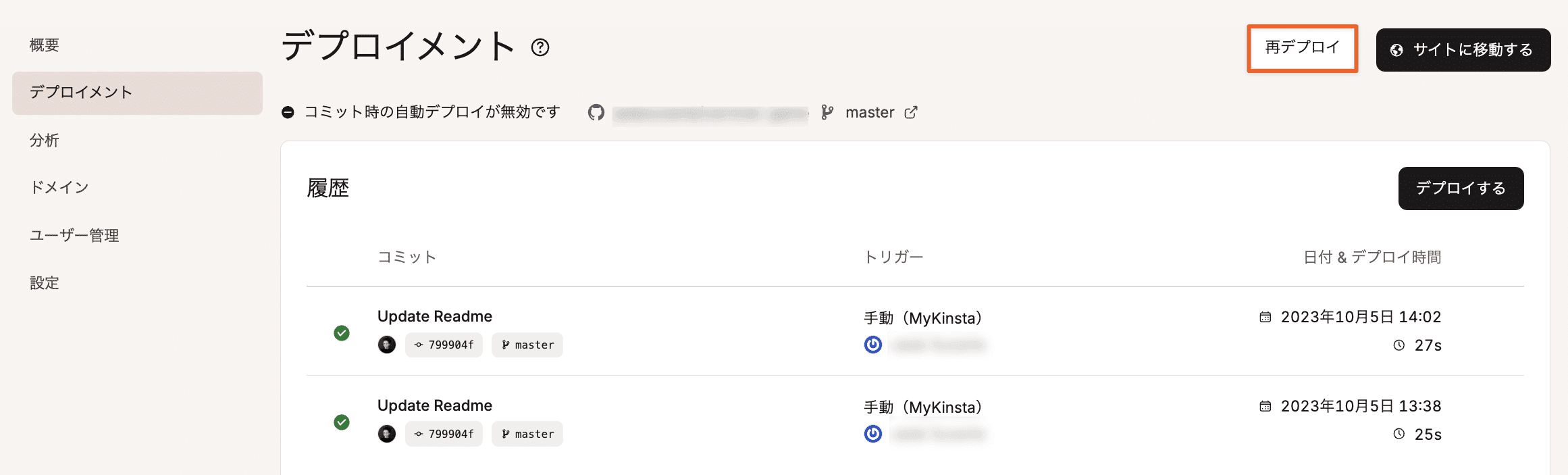
デプロイメントの通知
MyKinsta画面右上のユーザー名をクリックし、「ユーザー設定」>「通知」画面で、デプロイメントに失敗した際にメール通知を受け取る設定を行うことができます。

履歴
「履歴」セクションでは、過去のすべてのデプロイを一覧で見ることができます。「デプロイする」 をクリックして、静的サイトを手動でデプロイすることも可能です。
ここでデプロイのいずれかをクリックすると、「デプロイメントの詳細」セクションとデプロイメントログが表示されます。
各デプロイメントの詳細
過去の特定のデプロイメントをクリックすると、「デプロイメントの詳細」とログが表示されます。デプロイメントに失敗した場合は、ログを確認してどこでプロセスが失敗したかを特定することができます。
デプロイメントログ
弊社サーバーにサイトをデプロイすると、ログにデプロイメントの各ステップとそれが成功したかどうかが記録されます。例えば、以下のステップが表示されます。
- GitHubからソースコードを取得
- ソースコードの取得に成功
- Nodeのバージョン設定に成功
- パッケージのインストールに成功
- ビルドコマンドの実行に成功
- 静的サイトのデプロイに成功
いずれかの段階で失敗した場合、ログにはその理由を示すエラーメッセージが表示されます。デプロイメントログは30日間保持されます。エラーのトラブルシューティング方法はこちらをご覧ください。
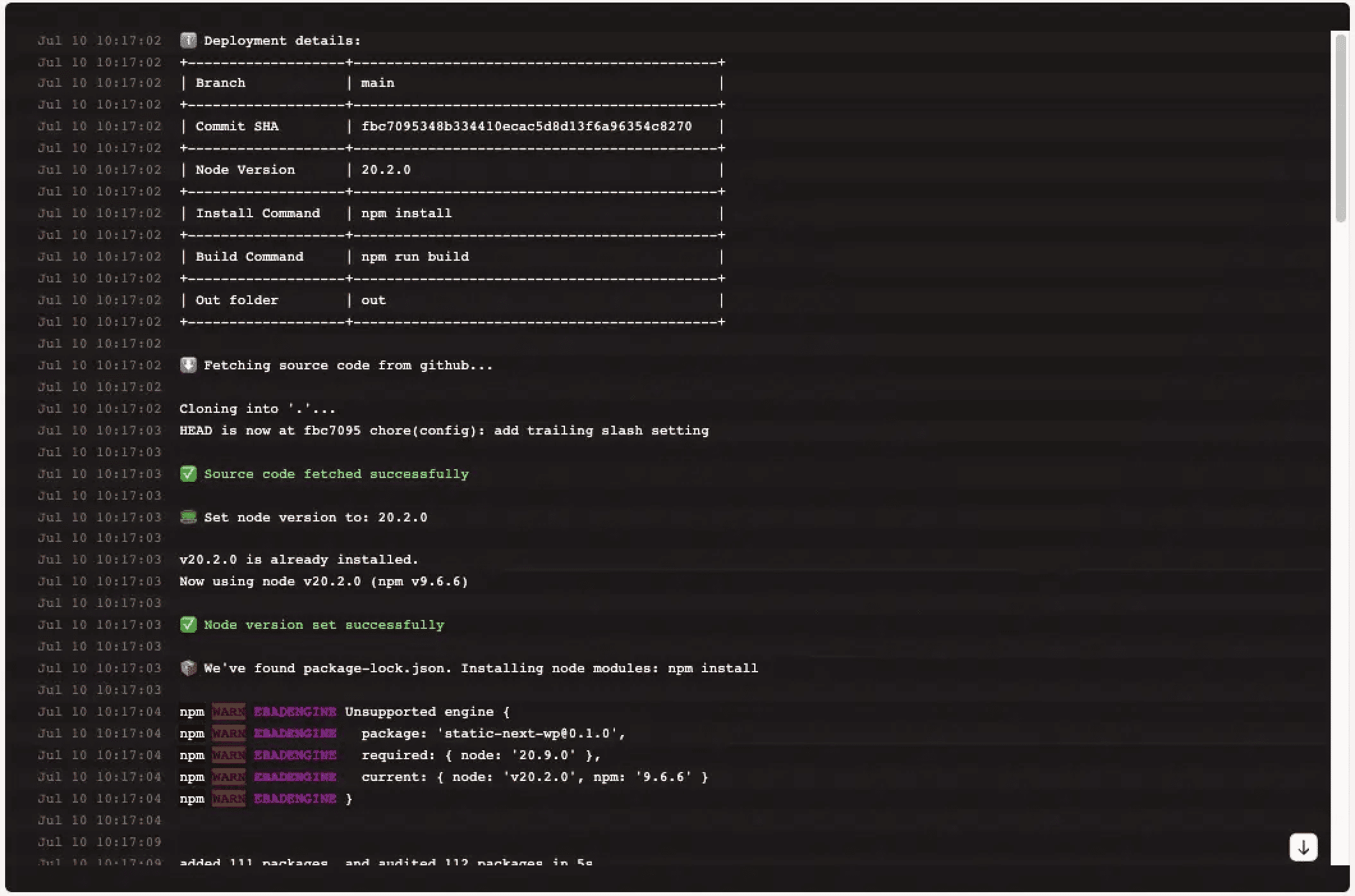
デプロイメントの詳細
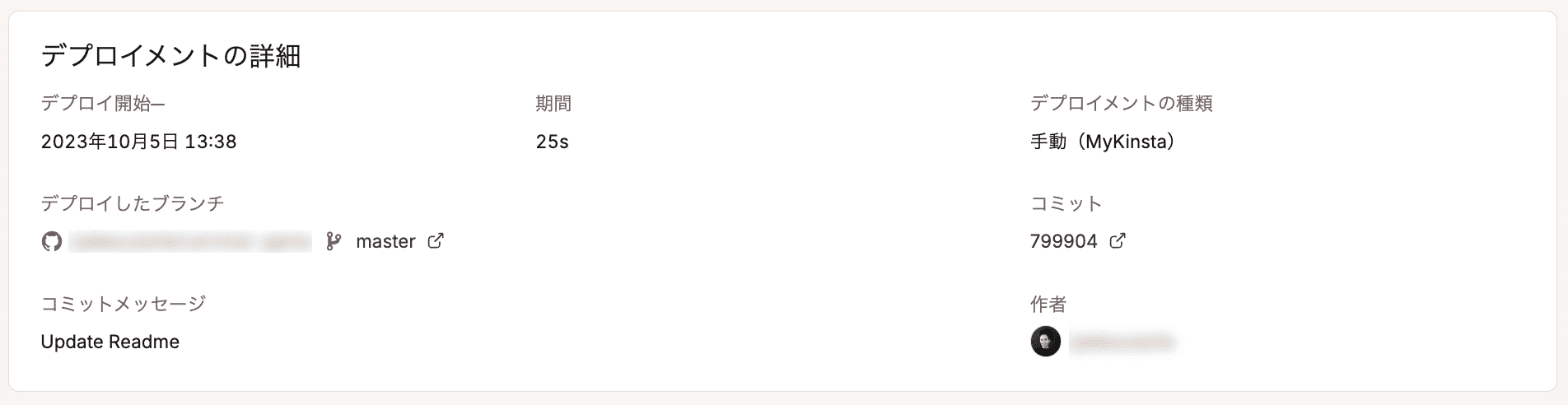
このセクションには、以下のようなデプロイメントに関する情報が表示されます。
- Gitリポジトリとブランチの名前
- コミットID(Gitサービスのコミットへのリンク)
- デプロイメントの作者
- コミットメッセージ
- デプロイメントの開始日時
- デプロイメントが完了するまでの時間(デプロイ時間)
- デプロイメントの種類(手動または自動、自動は「コミットに際し自動でデプロイ」を選択している場合のみ)
このコミットからサイトを再デプロイするには、「再デプロイ」をクリックします。